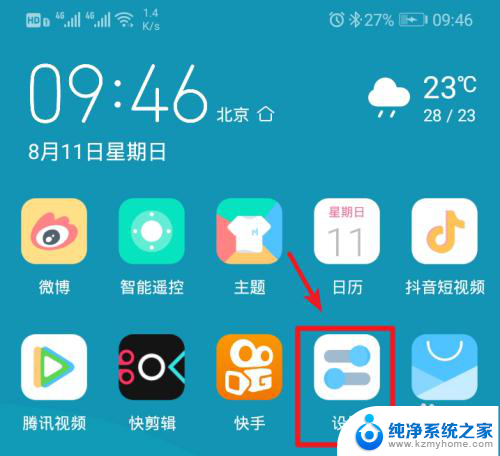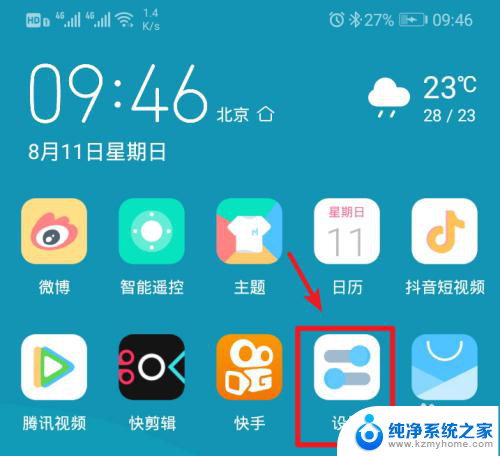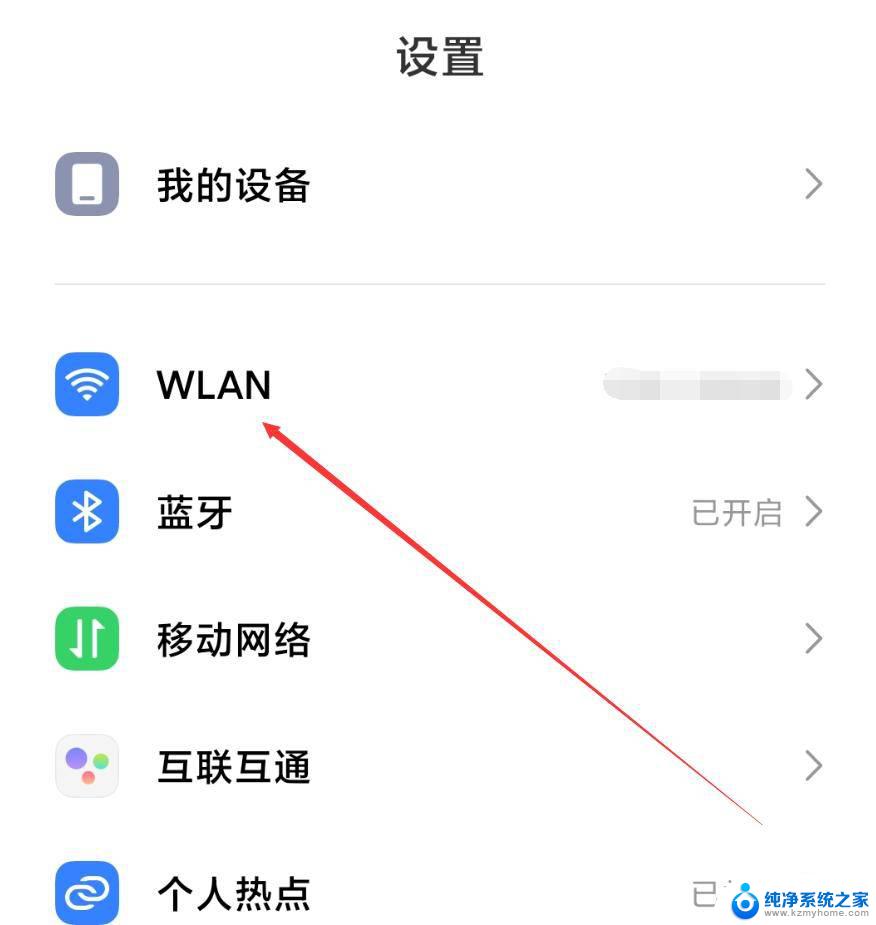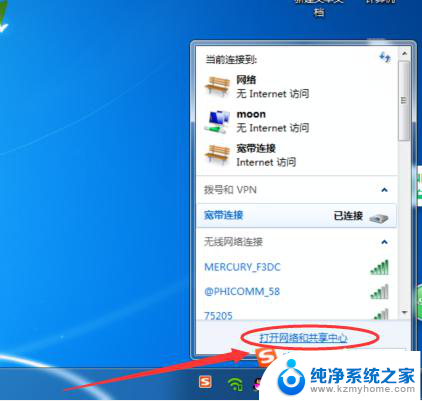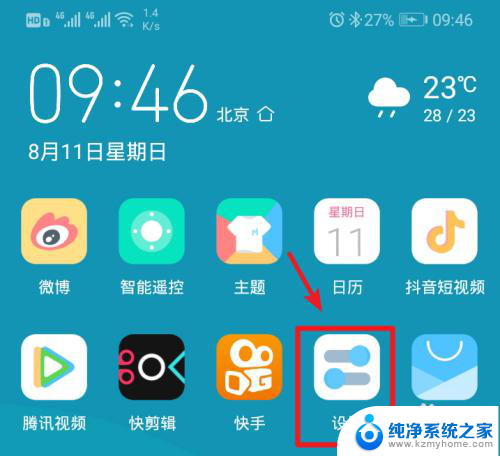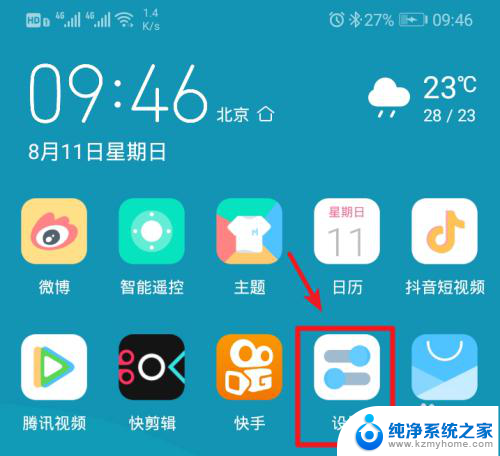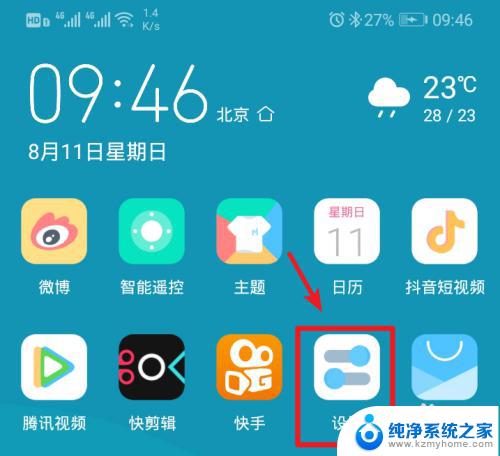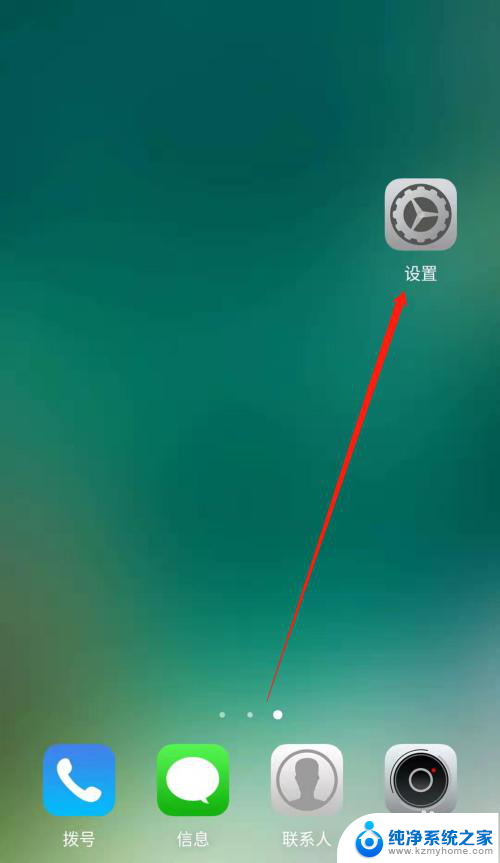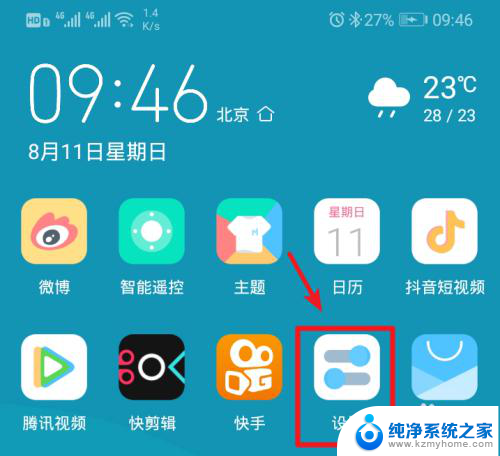笔记本电脑可以连接手机热点用吗 笔记本电脑连接手机热点教程
更新时间:2024-04-02 10:09:53作者:jiang
随着移动互联网的发展,现在很多人都喜欢使用手机热点来连接网络,方便快捷,但是有些人可能会有疑问,笔记本电脑可以连接手机热点用吗?答案是肯定的。笔记本电脑可以通过连接手机热点来上网,实现无线网络连接。接下来我们来了解一下如何连接笔记本电脑与手机热点的具体教程。
具体方法:
1.解锁手机进入后,选择手机的设置图标进入。
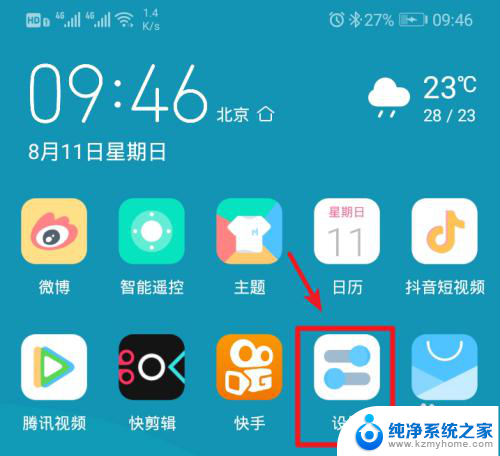
2.在手机设置内,点击上方的无线和网络的选项进入。
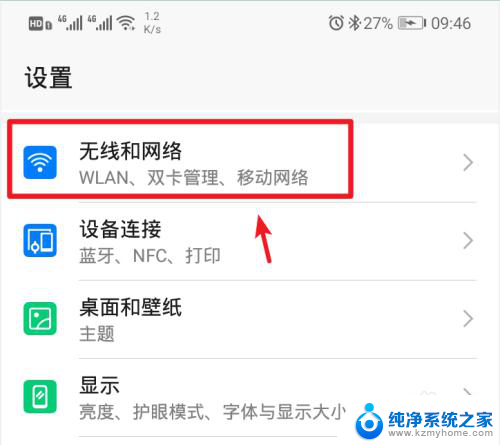
3.进入无线和网络设置界面,选择移动网络共享的选项。
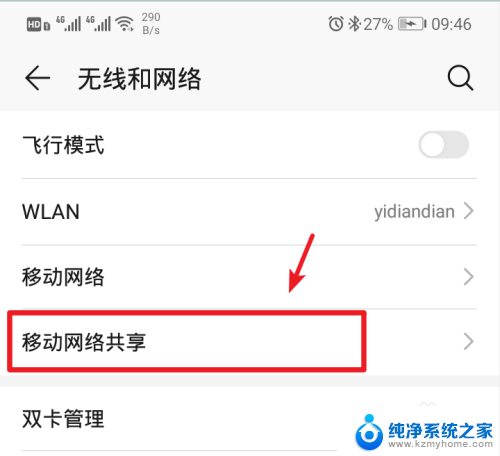
4.进入后,选择顶部的便携式wlan热点的选项。
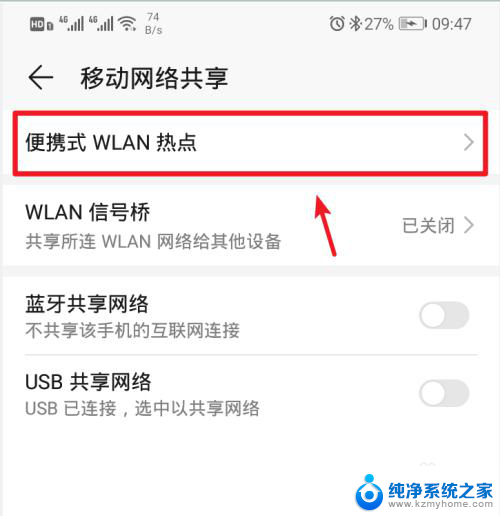
5.进入后,将个人热点后方的开关打开。
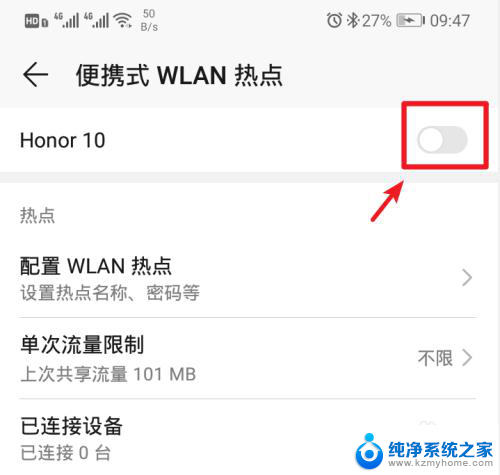
6.打开后,也可以点击配置wlan热点的选项进入。
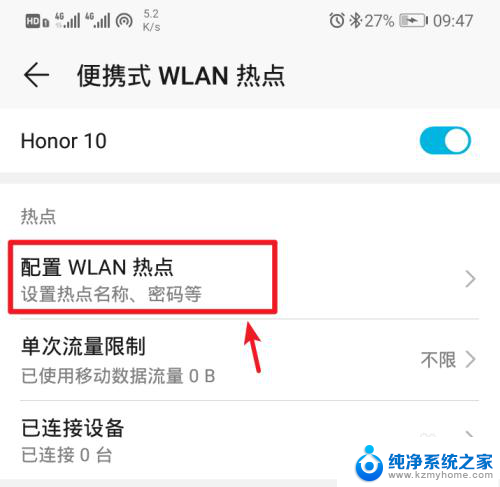
7.进入后,点击密码后方的小眼睛图标,即可查看到热点的密码。
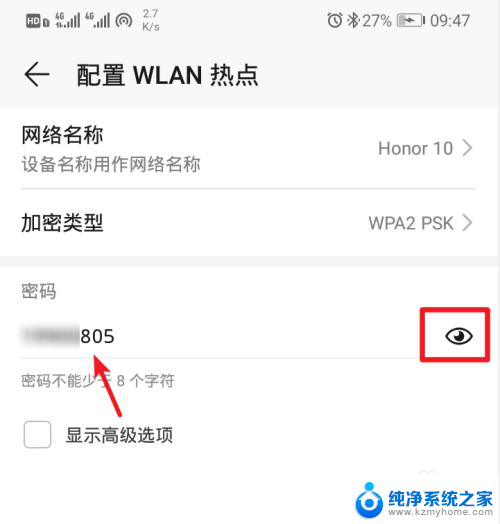
8.记住手机的Wlan热点密码后,打开电脑点击下方的WiFi图标。
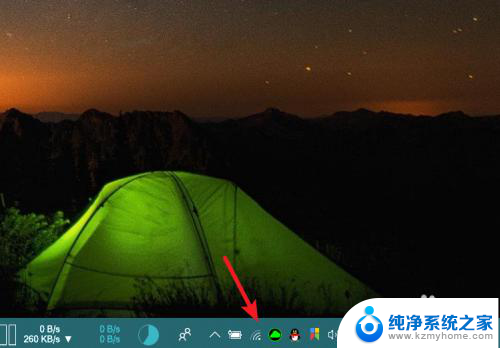
9.点击后,笔记本电脑会自动搜索附近的网络。选择手机的个人热点,点击连接。
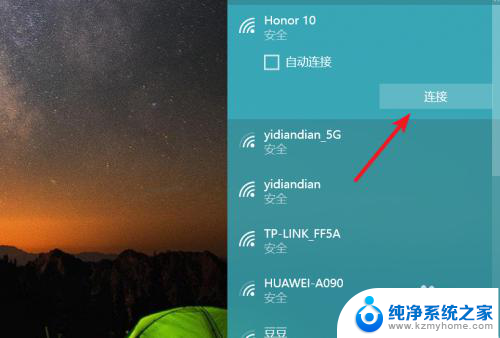
10.输入密码,点击下一步,即可连接使用手机的热点上网。

以上就是关于笔记本电脑是否能够连接手机热点的全部内容,如果有遇到类似情况的用户,可以按照小编提供的方法来解决。